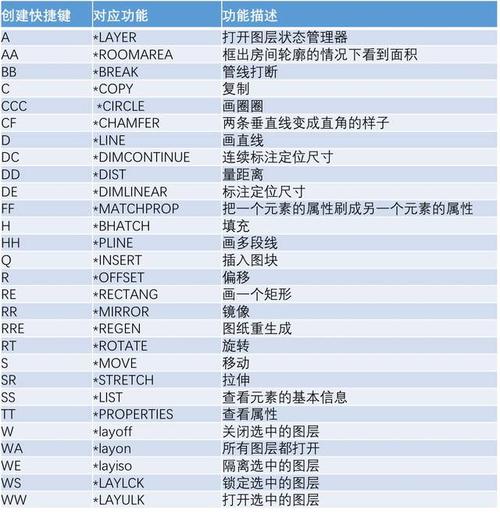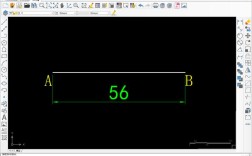在CAD软件中,L命令是最基础且使用频率最高的绘图命令之一,全称为“LINE”,用于绘制直线段,无论是简单的机械图纸、建筑平面图还是复杂的工程设计,直线都是构成图形的基本元素,因此熟练掌握L命令的操作技巧对提高绘图效率至关重要,以下将从命令功能、操作步骤、实用技巧、注意事项及与其他命令的关联等方面进行详细说明。
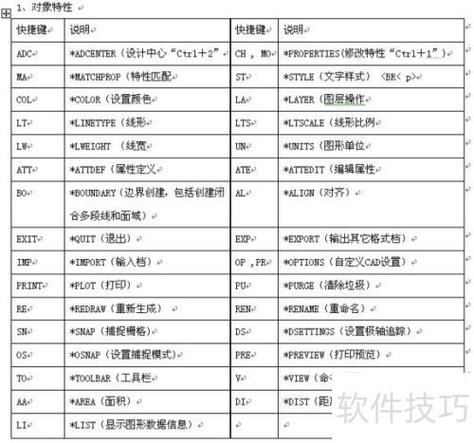
L命令的基本操作方法
在CAD中调用L命令主要有三种方式:一是通过命令行直接输入“L”并按回车键;二是点击“绘图”工具栏中的“直线”图标(通常显示为一条斜线);三是通过顶部菜单栏选择“绘图”→“直线”选项,启动命令后,CAD提示栏会显示“指定第一点:”,此时需要通过鼠标点击或输入坐标值确定直线的起点,确定起点后,提示变为“指定下一点或[放弃(U)]:”,此时可移动鼠标确定直线方向,并在动态输入框中输入长度值,或直接点击鼠标确定终点,若需绘制连续直线,可在确定上一条终点后继续输入下一点坐标,直至按回车键或空格键结束命令,或右键选择“确认”退出。
L命令的核心参数与选项
在绘制直线过程中,命令行会显示多个选项,理解这些参数的功能能帮助用户更灵活地绘图:
- 放弃(U):在绘制多段连续直线时,若需撤销上一步操作,可输入“U”并回车,系统会自动删除最后绘制的线段,可重复使用该选项逐步回退。
- 闭合(C):当绘制由三条及以上线段组成的封闭图形时,在提示“指定下一点”状态下输入“C”并回车,系统会自动将终点与起点连接,形成闭合区域,无需手动绘制最后一条边。
- 动态输入:启用状态栏中的“动态输入”功能后,可在鼠标附近的小窗口中直接输入长度值和角度值,例如输入“100,30”表示绘制长度为100、与X轴夹角为30度的直线,无需切换命令行输入,提升绘图流畅度。
L命令的高级应用技巧
- 极轴追踪与对象捕捉结合:绘制水平、垂直或特定角度直线时,可开启“极轴追踪”并设置角度增量(如15°),结合“对象捕捉”功能(如端点、中点、交点),能快速实现对齐和精确定位,绘制一条与已知直线垂直的线段时,可捕捉已知线段的中点,开启极轴追踪并调整至90°方向后输入长度值。
- 输入相对坐标与绝对坐标:
- 绝对坐标:以坐标系原点(0,0)为基准输入坐标值,格式为“X,Y”,如“100,50”表示起点为X轴100、Y轴50的点。
- 相对坐标:以上一点为基准输入偏移量,格式为“@X,Y”,如“@50,30”表示从上一点向右移动50、向上移动30。
- 极坐标:输入长度和角度,格式为“@长度<角度”,如“@100<45”表示绘制长度为100、角度为45度的直线。
通过灵活运用坐标输入方式,可精确控制直线位置,尤其适用于需要复杂计算的图形。
- 绘制构造线与辅助线:在机械设计中,常需绘制辅助线确定对称轴或基准线,使用L命令配合“图层特性管理器”创建“辅助线”图层,并设置不同颜色(如红色)和线型(如ACAD_ISO02W100),可快速区分辅助线和轮廓线,便于后期编辑。
L命令的常见问题与注意事项
- 直线不闭合或连接错误:绘制封闭图形时,若因精度问题导致端点无法重合,可启用“捕捉模式”中的“端点捕捉”,或将图形放大后手动调整端点位置,检查系统变量“LTSCALE”是否设置正确,避免线型显示异常。
- 误操作导致图形错乱:若绘制过程中误触鼠标或输入错误坐标,可按“Esc”键取消当前命令,或输入“U”回退,对于已完成的错误直线,使用“ERASE”命令删除,或通过“特性”选项板修改其图层、颜色等属性。
- 命令重复与快捷键:绘制完一条直线后,按空格键或回车键可快速重复调用L命令,无需重新输入,可通过自定义“工作空间”设置快捷键(如将L命令关联到“Ctrl+L”),进一步操作效率。
L命令与其他绘图命令的协同应用
L命令常与其他命令配合使用,
- OFFSET(偏移):绘制直线后,使用“OFFSET”命令可快速生成平行线,适用于绘制墙体、轮廓线等。
- TRIM(修剪):通过“TRIM”命令可对相交直线进行裁剪,形成拐角或缺口。
- ARRAY(阵列):结合“ARRAY”命令可将直线沿路径或环形阵列,绘制格栅、放射状线条等复杂图形。
绘制建筑平面图中的窗户时,可先用L命令绘制窗户外框,再用“OFFSET”命令生成内框,最后用“TRIM”命令修剪多余线段,形成标准窗户图形。
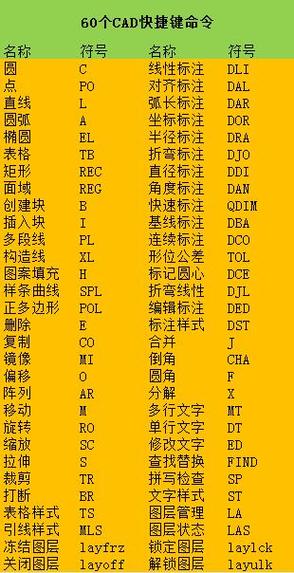
L命令在不同CAD版本中的差异
在AutoCAD经典版与AutoCAD 2020及以上版本中,L命令的核心功能一致,但界面操作略有不同,经典版主要通过工具栏和命令行调用命令,而新版支持“功能区”选项卡,可将“直线”命令添加至“默认”选项卡的“绘图”面板,实现更直观的操作,新版增强了“块参照”和“动态块”功能,通过L命令绘制的直线可直接转换为动态块的一部分,便于参数化编辑。
相关问答FAQs
Q1:如何使用L命令绘制与已知直线成特定角度的平行线?
A:首先绘制已知直线,然后启动L命令,在提示“指定第一点”时,使用“对象捕捉”捕捉已知直线上的任意一点作为平行线的起点,输入“@长度<角度”(如“@100<30”),角度”为已知直线的角度加上所需偏移角度(若已知直线角度为0°,需绘制30°平行线则输入“@100<30”),即可得到指定角度的平行线,也可使用“OFFSET”命令设置距离后,通过“旋转”选项调整角度。
Q2:绘制直线时如何避免因坐标输入错误导致的图形偏移?
A:为避免坐标输入错误,可采取以下措施:1)启用“动态输入”功能,实时查看输入的坐标值和角度;2)使用“对象捕捉”锁定关键点(如端点、交点),减少手动输入坐标的依赖;3)绘制前检查当前坐标系是否为“世界坐标系”(WCS),可通过“UCS”命令切换至默认坐标系;4)若需精确绘图,建议先设置图形界限(LIMITS)和单位(UNITS),确保坐标系统与实际需求匹配。